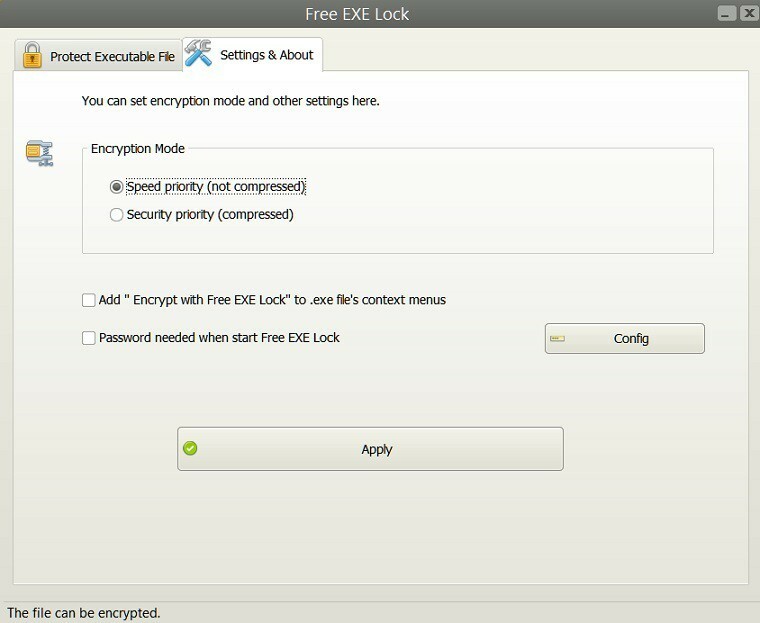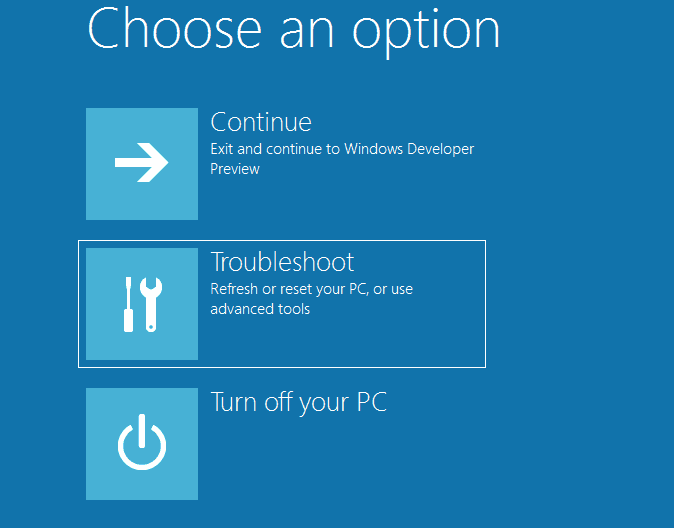ИксУСТАНОВИТЕ, НАЖИМАЯ НА СКАЧАТЬ ФАЙЛ
- Скачать DriverFix (проверенный загружаемый файл).
- Нажмите Начать сканирование чтобы найти все проблемные драйверы.
- Нажмите Обновите драйверы чтобы получить новые версии и избежать сбоев в работе системы.
- DriverFix был загружен пользователем 0 читателей в этом месяце.
Windows 8 — отличная ОС, особенно если вы используете портативное или сенсорное устройство. Почему? Ну, потому что с выпуском Windows 8 Microsoft создала и предоставила новую платформу, которая хочет помогать вам во всех ваших действиях, говорим ли мы о деятельности, связанной с бизнесом, или о развлечениях цель.
Таким образом, Windows 8 отличается более удобным пользовательским интерфейсом, а также другими встроенными приложениями и возможностями, которые могут улучшить работу с Windows. В этом отношении вы должны знать, что вы можете выполнять классические операции проще и быстрее, используя некоторые новые функции. Например, вы можете уменьшить или увеличить масштаб в приложениях Metro с помощью мыши. Сделать это легко, но если вы не использовали эту функцию, у вас могут возникнуть проблемы с пониманием того, как использовать мышь для уменьшения или увеличения масштаба на устройстве с Windows 8 или Windows 8.1.
Поэтому давайте посмотрим, как легко использовать эту новую функцию, интегрированную в систему Windows 8.
Как уменьшить / увеличить масштаб с помощью мыши в Windows 8 и Windows 8.1
Когда вы находитесь в Metro и используете мышь, как только вы проводите указателем мыши по определенному заголовку, в нижней части экрана отображается полоса прокрутки. Теперь для уменьшения или увеличения вам не нужно использовать эту полосу прокрутки. Все, что вам нужно сделать, это навести указатель мыши на середину правого или левого краев экрана. При этом Metro будет автоматически прокручиваться в том направлении, в котором вы указываете мышью. Кроме того, для получения аналогичных результатов вы можете уменьшить или увеличить масштаб с помощью колесика мыши.
Кроме того, для уменьшения или увеличения масштаба в определенном приложении вы можете использовать классический метод: нажмите Ctrl на клавиатуре. клавишу и, нажимая и удерживая указанную кнопку, прокручивайте вниз или вверх с помощью колесика на вашем мышь.
Ну, вот как вы можете прокручивать и уменьшать и увеличивать масштаб с помощью мыши при использовании платформы Windows 8 или Windows 8.1.